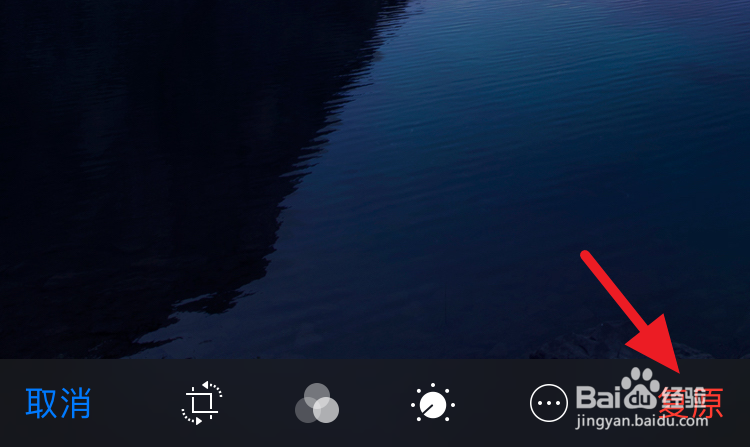1、手续I安,打开要加文字的照片,点击下方第三个图标
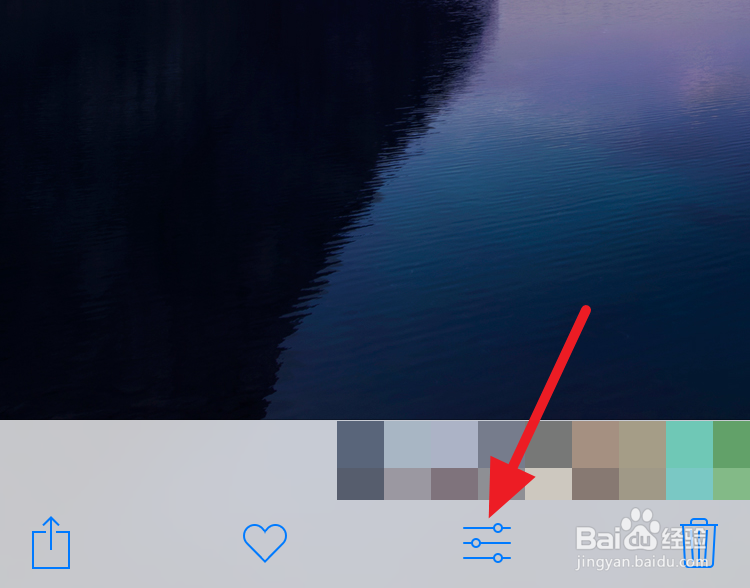
2、接着再点击三个点的图标
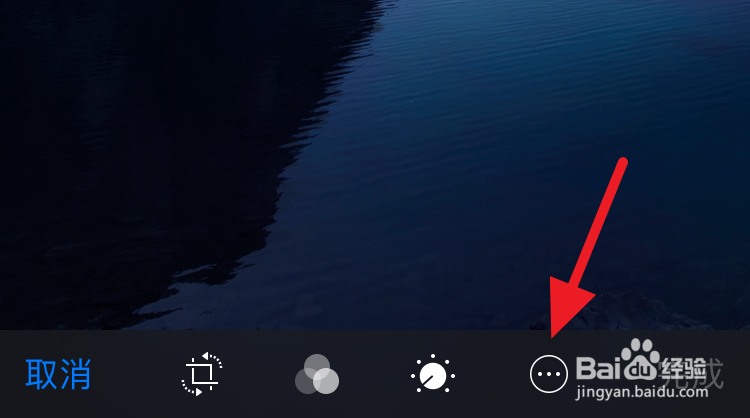
3、选择【markup】
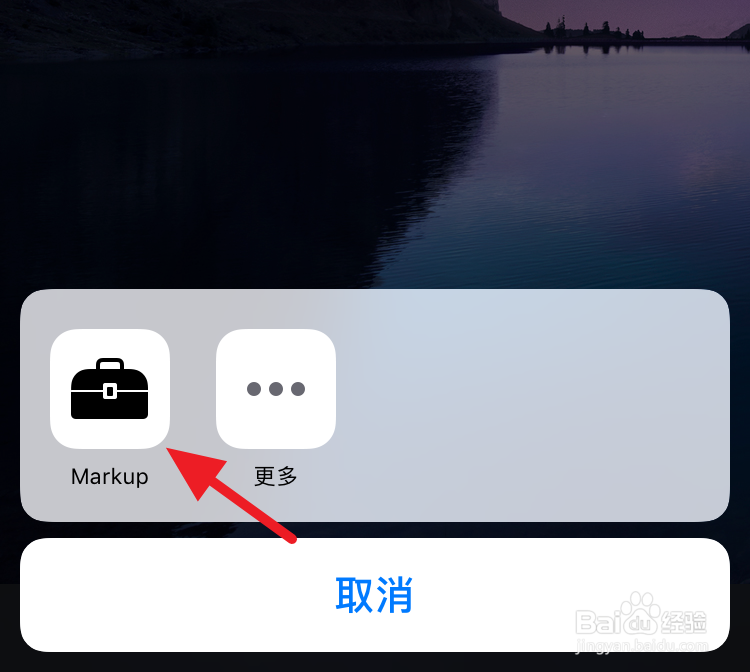
4、接着就进入编辑模式了,点击【T】
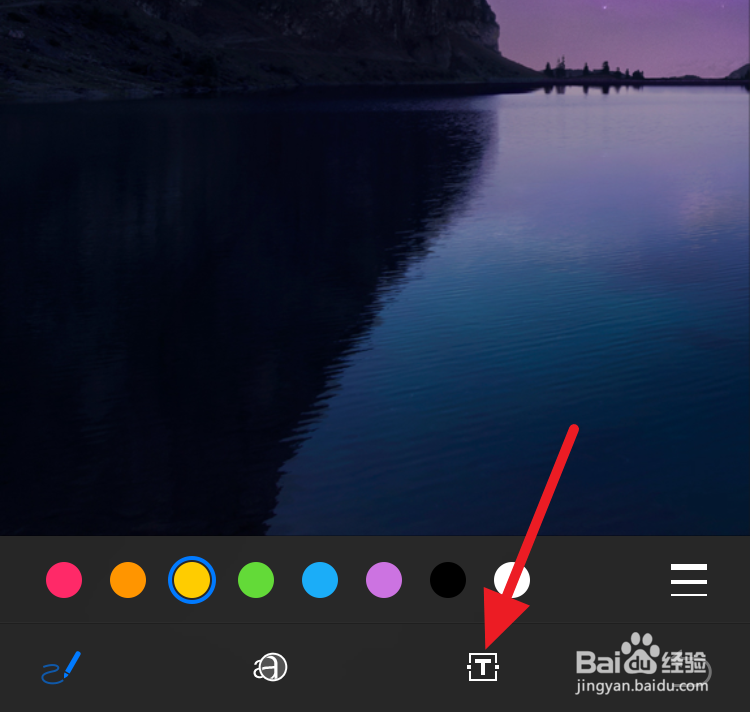
5、就会出现文本框,点击【文本】即可输入文字
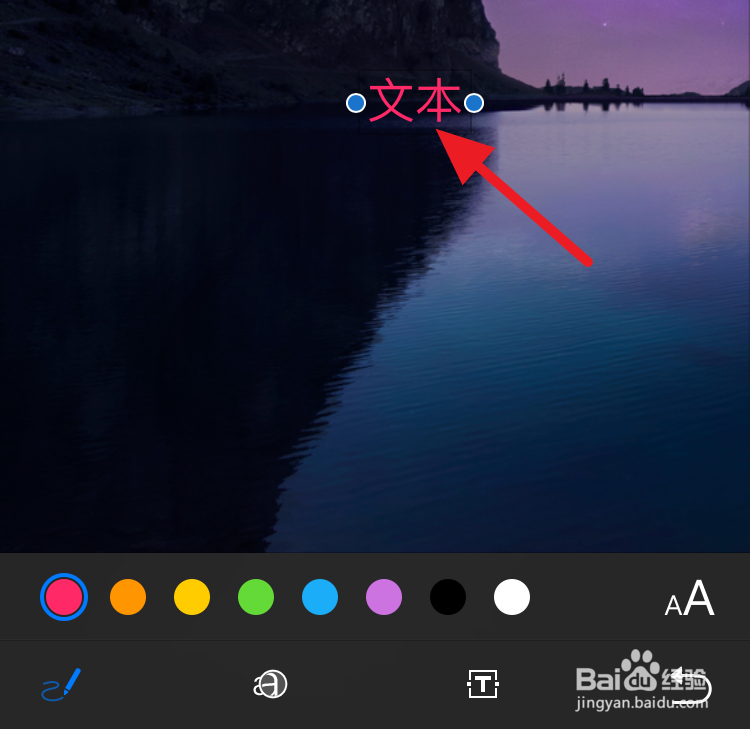
6、点击右下角的两个A,可以修改大小、对齐方式和字体,字体应该是英文的,中文基本没太大变化
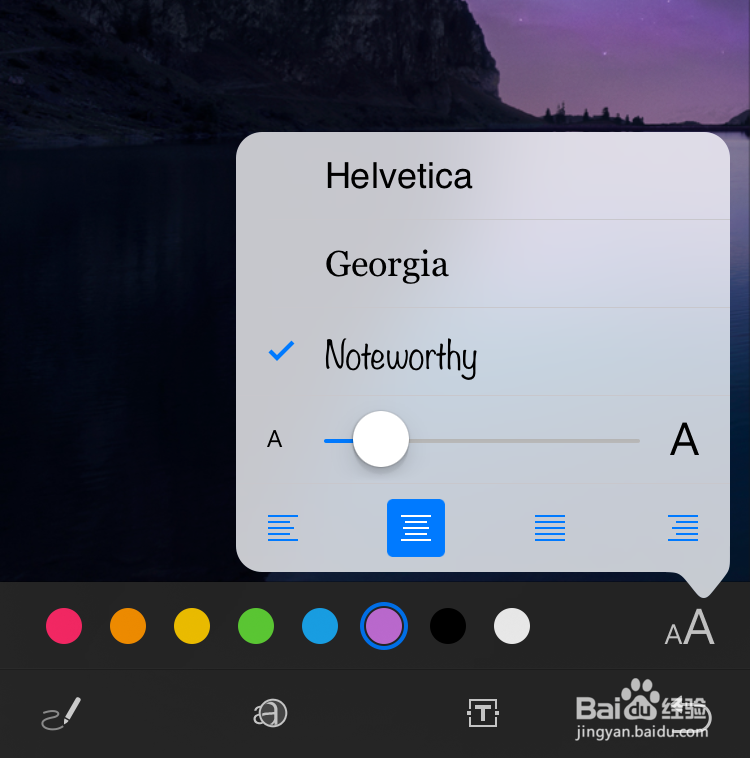
7、上面的颜色块可以修改文字的颜色
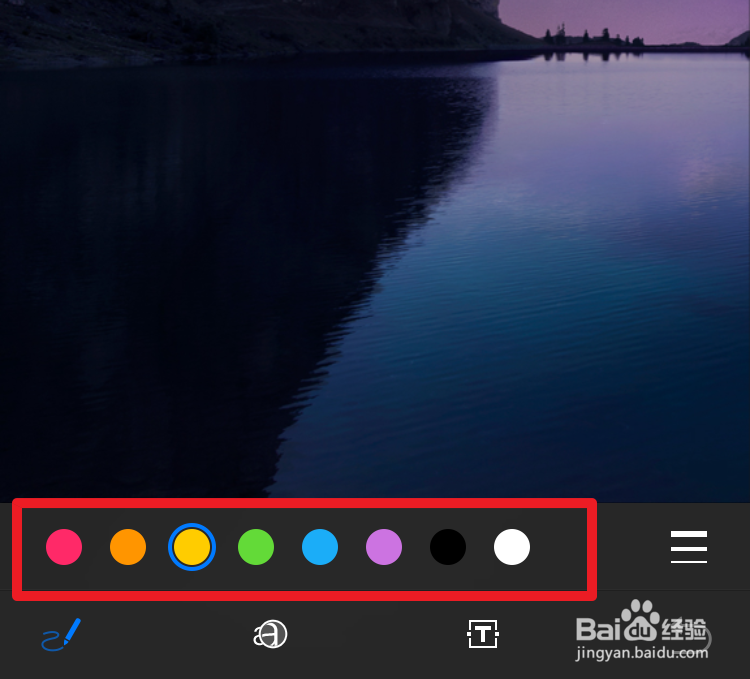
8、添加好后,点击右上角【完成】
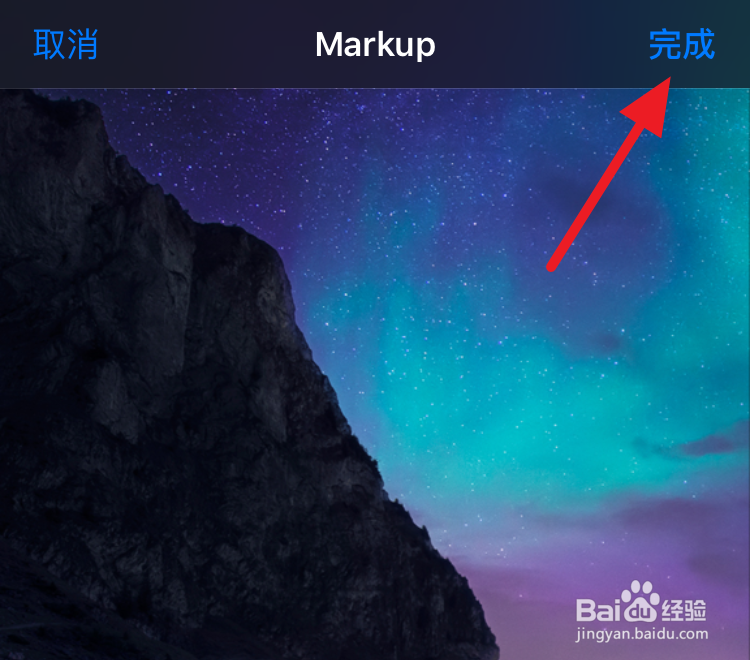
9、保存后,如果不喜欢了,可以再选择照片,点击【复原】
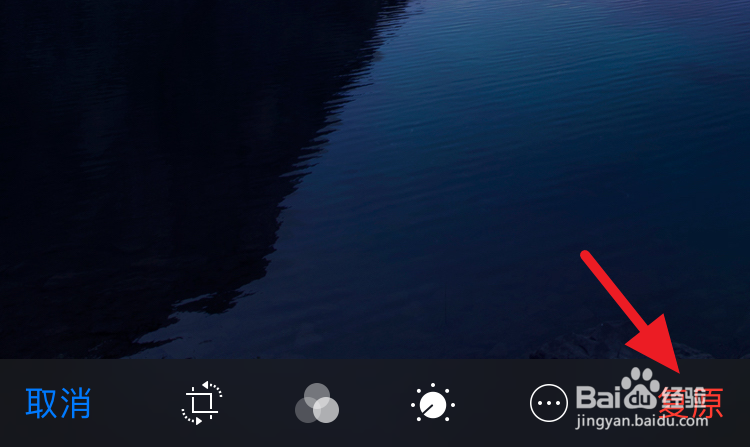
时间:2024-10-12 00:40:31
1、手续I安,打开要加文字的照片,点击下方第三个图标
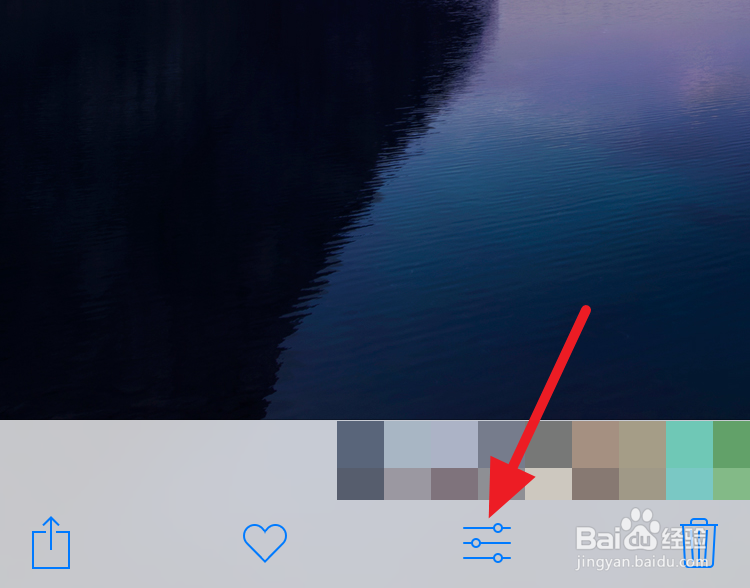
2、接着再点击三个点的图标
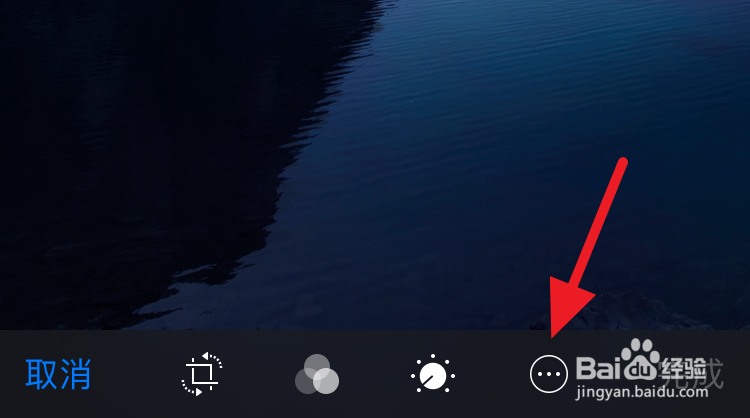
3、选择【markup】
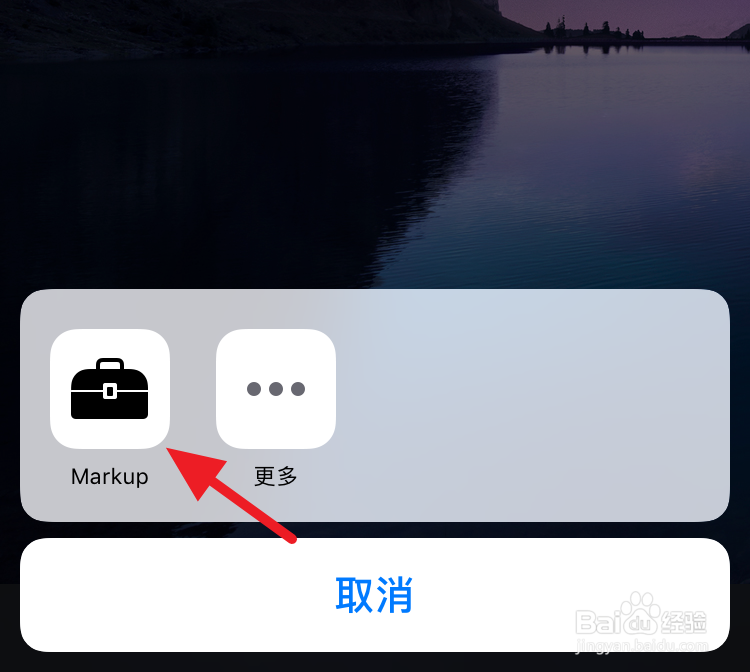
4、接着就进入编辑模式了,点击【T】
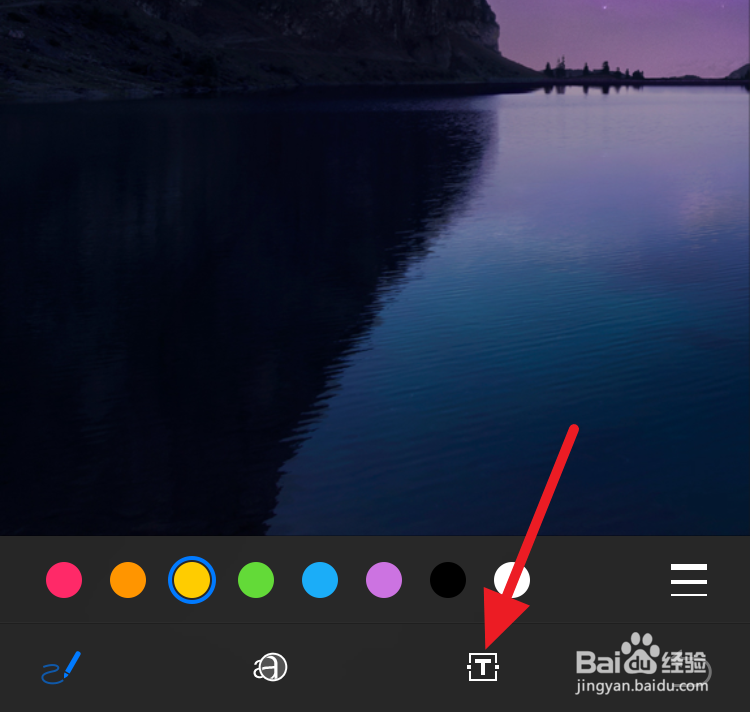
5、就会出现文本框,点击【文本】即可输入文字
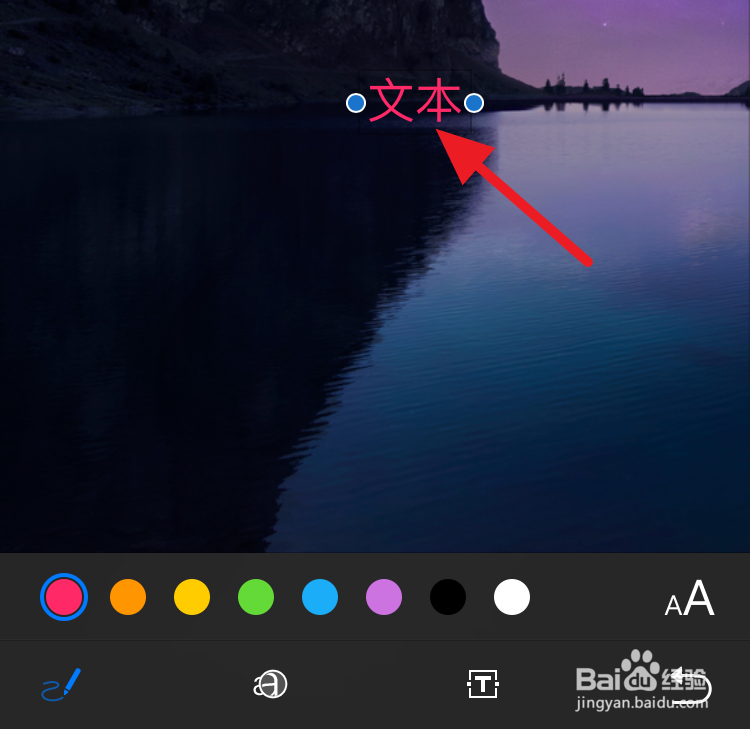
6、点击右下角的两个A,可以修改大小、对齐方式和字体,字体应该是英文的,中文基本没太大变化
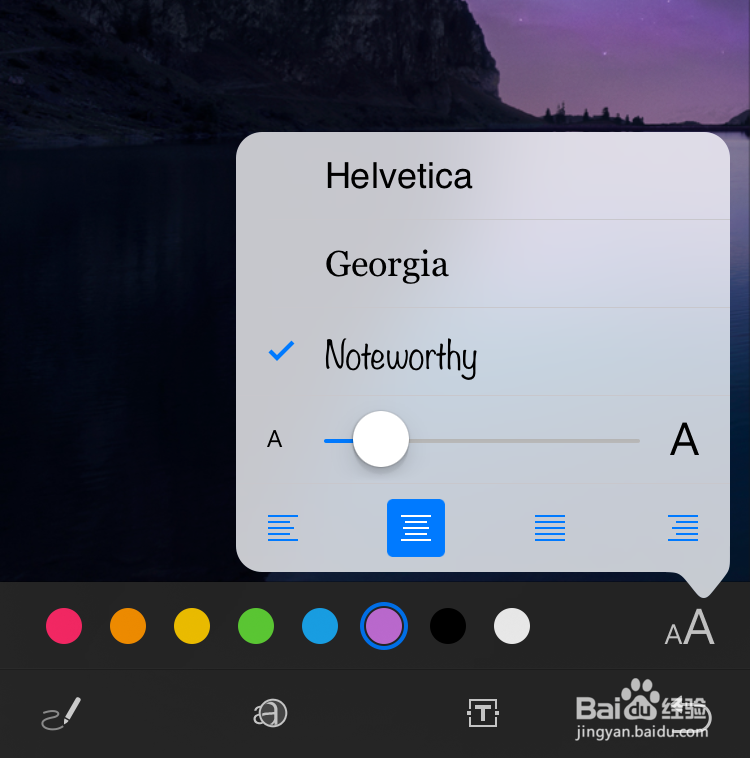
7、上面的颜色块可以修改文字的颜色
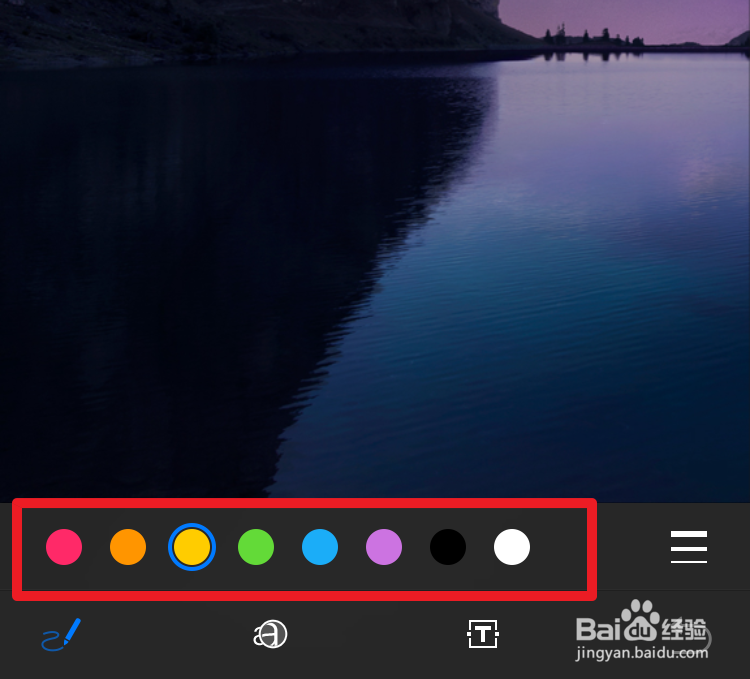
8、添加好后,点击右上角【完成】
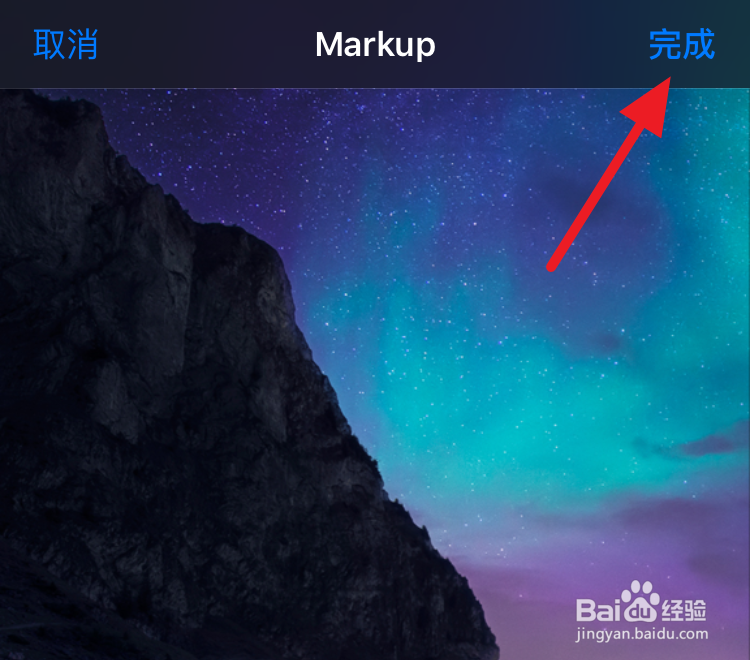
9、保存后,如果不喜欢了,可以再选择照片,点击【复原】